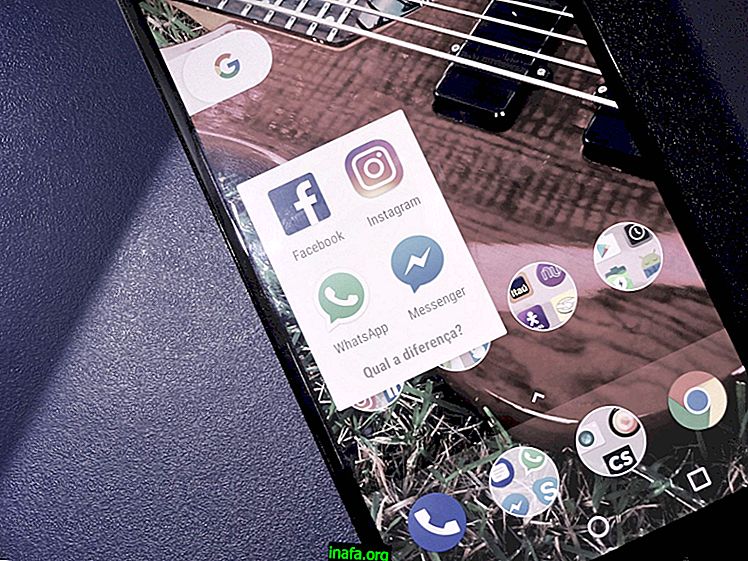Hoe automatisch webcamgebruik in Windows 10 uit te schakelen
Windows 10 zit echt vol verrassingen, vooral met betrekking tot de privacy van zijn gebruikers. De nieuwste controverse rond het systeem van Microsoft was de Hello Windows-functie, waarmee een persoon zijn gebruiker in Windows 10 kan ontgrendelen met gezichtsherkenning via zijn webcam.
Dit kan iedereen irriteren die niet wil dat de webcam altijd op Windows 10 draait, vooral om privacyredenen, want zelfs wanneer de functie is uitgeschakeld, kan de webcam worden geactiveerd bij het inloggen op uw account. Natuurlijk, via het webcamlampje of een systeemwaarschuwing, weet u altijd wat de camera-activering is, maar u kunt ook leren hoe u de webcam vanaf uw Windows-pc kunt uitschakelen.
Als u deze functie al gebruikt en Hallo Windows wilt uitschakelen en ervoor wilt zorgen dat uw webcam niet wordt geactiveerd zonder uw toestemming, bekijk dan onze gedetailleerde tutorial erover!
Windows uitschakelen Hallo
De procedure is uiterst eenvoudig: begin door het startmenu te openen en op 'Instellingen' te klikken. Het onderstaande scherm zou moeten verschijnen:

Kies de optie "Accounts" en klik op het tabblad "Aanmeldingsopties" op het nieuwe scherm dat verschijnt. Zoek onder de opties in dit menu eenvoudig naar "Windows Hello" en klik om de optie "Face Input" uit te schakelen.

Nu kan Windows 10 uw webcam zonder uw toestemming op geen enkel moment gebruiken en heeft het systeem er geen directe of indirecte toegang meer toe.
Lees ook: Windows 10 installeren met een Pen Drive
Webcamrechten controleren
Als je er zeker van wilt zijn dat je webcam is ingeschakeld voor bepaalde programma's (zoals Skype voor video-oproepen) en weet welke programma's deze mogen gebruiken, doe je het volgende:
Keer terug naar het eerste instellingenmenu (dat van het startmenu) en kies deze keer de optie "Privacy". Kies het tabblad "Camera" uit de enorme lijst met opties en u zou het volgende scherm moeten vinden:

Het zal heel duidelijk zijn of uw camera is ingeschakeld voor softwaregebruik en welke programma's en toepassingen deze vrij kunnen gebruiken. Zoals we al zeiden, kunt u meestal leren hoe u uw webcam kunt gebruiken via een lampje dat ernaast oplicht (als deze is geïntegreerd in uw pc, zoals notebooks) of via een melding van Windows zelf of het programma dat deze gebruikt.
Toch kunt u controleren of verdachte programma's die u niet ziet, toestemming nodig hebben om de camera te gebruiken, worden vermeld. Om het gebruik van de webcam door een van deze programma's uit te schakelen, klikt u op de optie naast de naam van de software in kwestie. Als u het webcamgebruik meteen wilt uitschakelen, doet u hetzelfde bij de eerste schermoptie.
Vrij eenvoudig om dit kleine probleem van Windows 10 op te lossen, vind je niet? Maakt u zich geen zorgen als u de Hello Windows-optie niet op uw computer vindt. Dit betekent waarschijnlijk gewoon dat uw Windows 10 niet up-to-date is en u deze functie nog niet op uw systeem hebt. Vragen, vertel het ons gewoon in de reacties hieronder!